Під час перезавантаження комп'ютера іноді аварія BSOD, що позначає повідомлення про помилку "Комп'ютер перезавантажився з помилки", може спричинити проблеми. Не хвилюйтеся з цього приводу. Є кілька простих рішень цієї проблеми.
Fix-1 Запустіть діагностику пам'яті Windows-
Діагностика пам'яті Windows може виявляти та вирішувати проблеми, пов’язані з пам’яттю.
1. Шукати "пам'яті”З вікна пошуку.
2. Потім натисніть "Діагностика пам'яті Windows”, Щоб отримати до нього доступ.
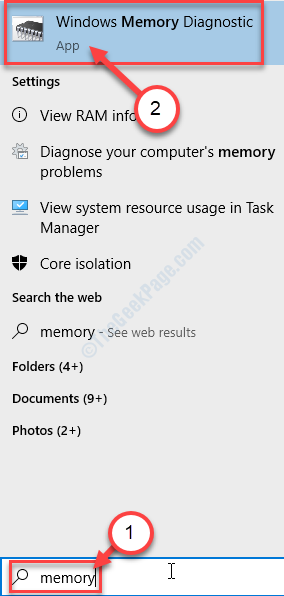
3. Коли Діагностика пам'яті Windows натисніть кнопку “Перезапустіть зараз і перевірте наявність проблем (рекомендується)“.
Або,
Якщо ви хочете запланувати цей пошук на час перезавантаження наступного разу, натисніть кнопку “Перевірте наявність проблем під час наступного запуску комп’ютера”Варіант.
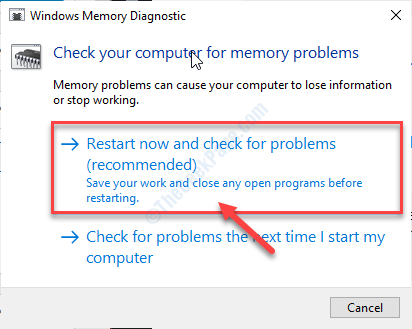
Накопичувач пам'яті вашої системи буде ретельно перевірено на наявність мінімальних помилок.
Після перезавантаження комп'ютера
Fix-2 Run Driver Verifier-
Перевірка драйвера може вирішити цю проблему.
ВАЖЛИВО–
Це виправлення передбачає деякі кроки, які вимагають більш високого рівня знань комп’ютера. Уважно виконуйте наведені нижче дії. Одна помилка може завдати непоправної шкоди вашій системі.
1. Клацніть на Клавіша Windows і введіть “Верифікатор“.
2. Потім натиснітьВведіть‘Ключ для доступу до Перевірка драйвера.
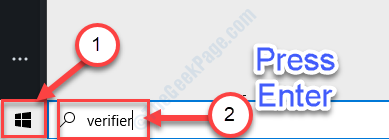
3. Коли Перевірка драйвера натисніть кнопку “Створення власних налаштувань (для розробників коду)”Варіант.
4. Після цього натисніть “Далі“.
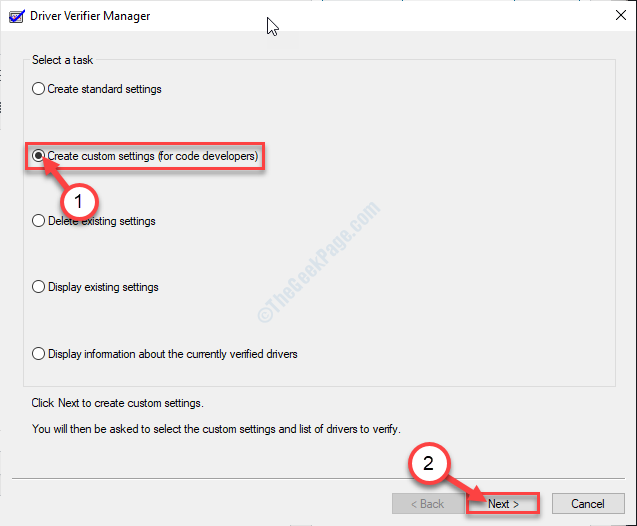
5. Ви помітите список драйверів. Виберіть кожен драйвер у списку ОКРЕМці дво-
а. Випадкове моделювання низьких ресурсів
b. Перевірка відповідності DDI
7. Перевіривши всі драйвери, окрім тих, натисніть «Далі“.
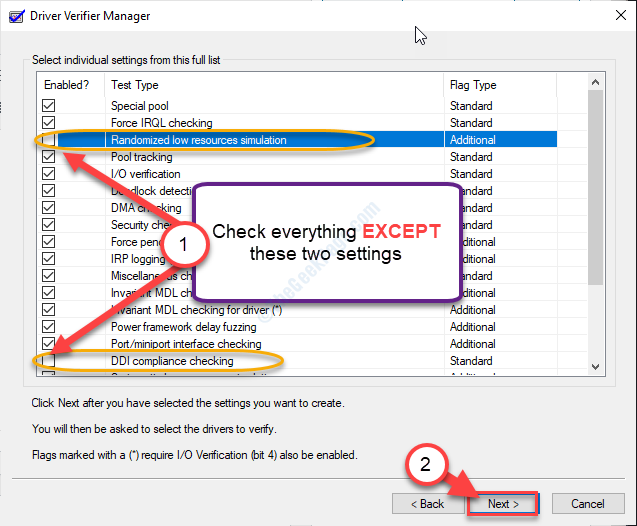
8. Тепер натисніть "Виберіть зі списку імена драйверів“.
9. Потім натисніть “Далі“.
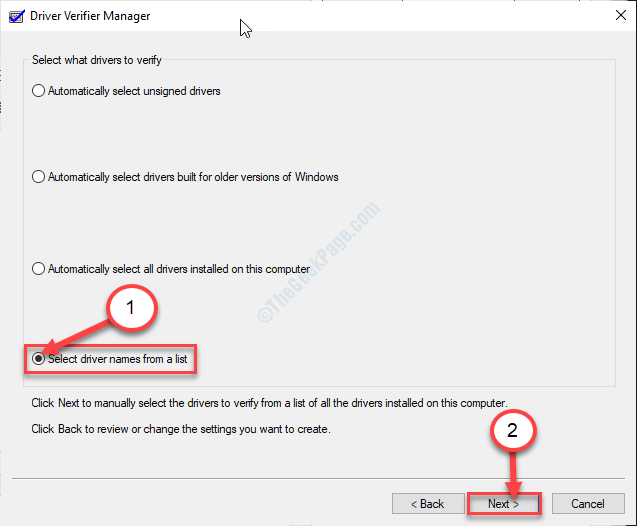
10. Тут ви побачите список драйверів, встановлених у вашій системі. Просто виберіть усі драйвери, які є НЕвід Microsoft.
11. Після того, як ви вибрали всі ці невідомі драйвери, натисніть кнопку “Готово“.

12. Вам потрібно отримати доступ до Командний рядок з адміністративними правами. Для цього введіть “cmd”У вікні пошуку.
13. Потім клацніть правою кнопкою миші наКомандний рядок", Після чого клацніть на"Запустити від імені адміністратора“.

14. Щоб переконатися в Перевірка драйвера запущений, запустіть цей простий код в CMD термінал. Введіть цей рядок і натисніть Введіть.
налаштування верифікатора / запиту
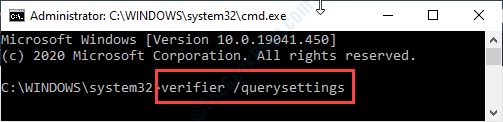
Закрийте Командний рядок вікно.
Перезапустіть ваш пристрій Windows 10.
Після перезавантаження проблема буде виправлена.


